普段からよく使うブラウザやWEBサイトは、時間をかけずにサクッと開きたいですよね。
そこで、本記事では以下2点について解説します。
- GoogleChromeのショートカットをデスクトップに作成する方法
- 特定の任意サイトのショートカットをデスクトップに作成する方法
いずれもとても簡単にできるので、ぜひ参考にしてみてください。
Google Chromeのショートカットをデスクトップに作成する二つの方法
Google Chromeのショートカットをデスクトップに作成する方法①
Google Chromeのショートカットをデスクトップに作成する一つ目の手順は以下です。
※Windows、Macともに同じ方法です。今回はWindowsの画面を用いて解説しています。
①メニューから全てのアプリを開く
②Google Chromeをドラッグアンドドロップでデスクトップへ移動
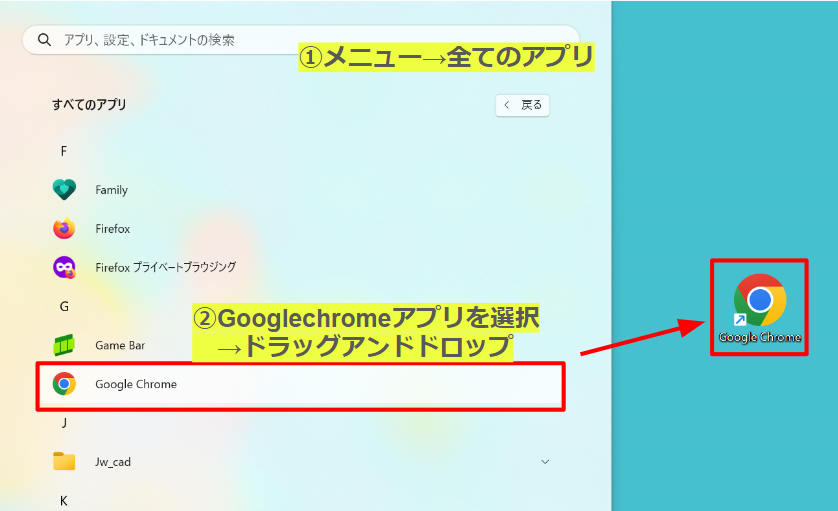
Google Chromeのショートカットをデスクトップに作成する方法②
Google Chromeのショートカットをデスクトップに作成する二つ目の手順は手順は以下です。
※Windows、Macともに同じ方法です。今回はWindowsの画面を用いて解説しています。
①Google Chromeの検索画面を表示し、右上の『︙』を開く
②その他のツールを開く
③ショートカットを作成
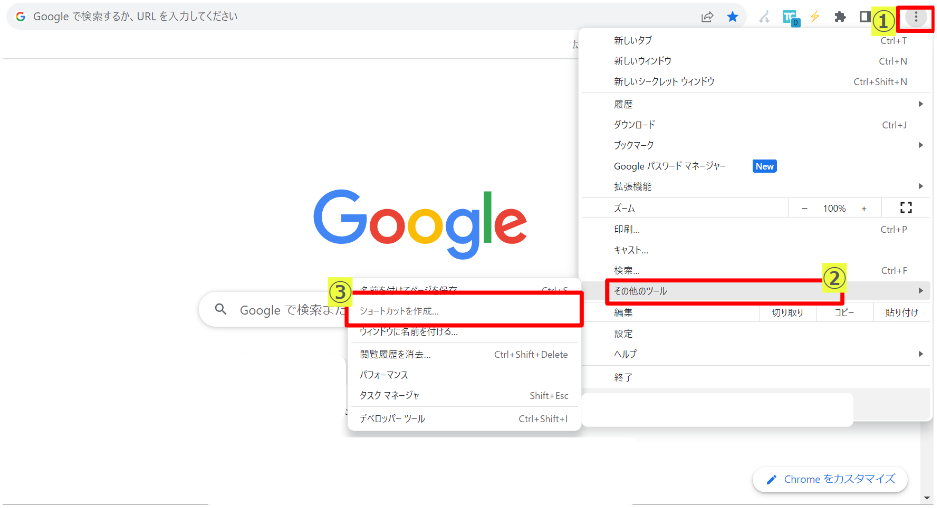
以上Google Chromeのショートカットをデスクトップに作成する二つの手順でした。
いずれもとても簡単な方法なので、上記手順でGoogle Chromeショートカットをデスクトップに作成してみてください。
特定サイトのショートカットをデスクトップに作成する方法
また、Google Chromeだけでなく、閲覧頻度が高いサイトのショートカットを作成したいときもあるでしょう。
特定サイトののショートカットをデスクトップに作成する手順は以下です。
①サイトを開く
②URL横に表示されている鍵マークをドラッグアンドドロップでデスクトップへ移動
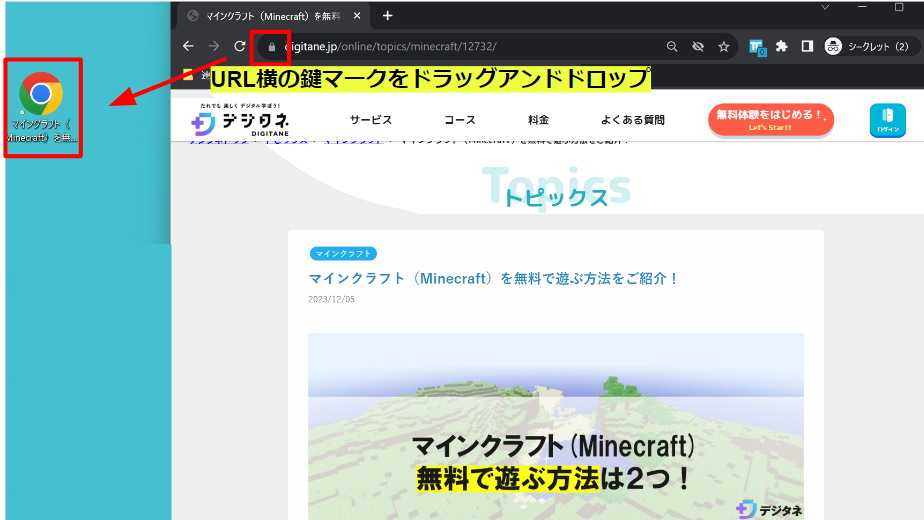
さいごに
本記事では、Google Chromeと特定サイトのショートカットをデスクトップに作成する方法をご紹介しました。
いずれもドラッグアンドドロップで簡単にできるので、ぜひ参考にしてみてください。

デジタネ編集部は、小学生〜中高生のお子さまを持つ保護者の方々に向けて、「最新の教育情報」や「学びの悩みを解決するヒント」をわかりやすくお届けしています。
「デジタル教育をより身近にし、未来を担う人材を育む」をミッションとして、日々コンテンツを制作。
社内の専門チームとして、プログラミング教育をはじめ、教育全般やマインクラフト・ロブロックスを活用した学習方法、さらにはタイピングなど基礎的なITスキルまで幅広く発信しています。



